小伙伴们知道Photoshop CS5如何裁剪图片吗?今天小编就来讲解Photoshop CS5裁剪图片的方法,感兴趣的快跟小编一起来看看吧,希望能够帮助到大家呢。
第一步:首先点击“文件——打开”命令(快捷捷CTRL+O),打开需要编辑的图片(如图所示)。
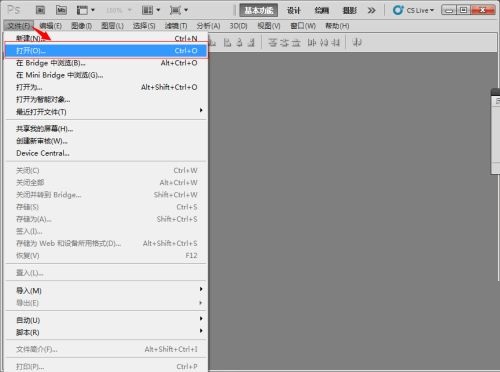
第二步:在工具栏选择“裁剪工具”(如图所示)。
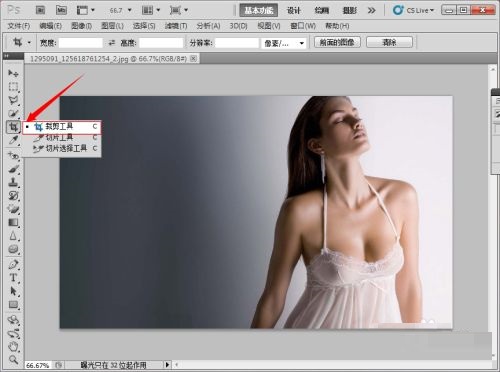
第三步:设定裁剪尺寸,选择或者自定义。如不需要,可直接用鼠标在图像上拖动,进行自由裁剪(如图所示)。

第四步:用鼠标拖动方格,调整裁剪区域(如图所示)。

第五步:按下“回车”键,完成裁剪(如图所示)。
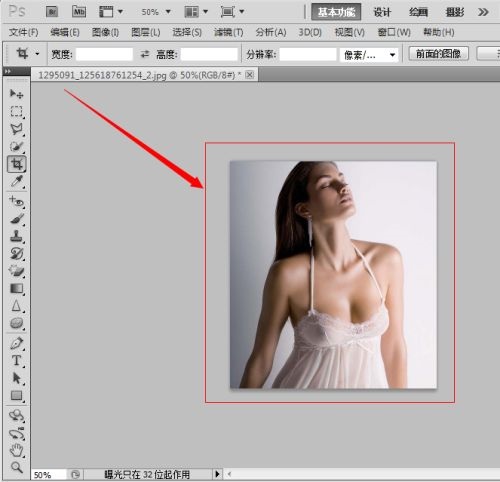
- vegas保存自己裁剪的预设参数的详细步骤
- PPT彩色幻灯片设置黑白打印的详细教程
- PPT绘制出昆虫图案的操作教程
- PPT保存视频格式的具体操作讲解
- Adobe Illustrator CS6怎么擦除路径-擦除路径的方法
- Visual Studio 2019类似图怎么删除文件夹-类似图删除文件夹的方法
- Visual Studio 2019怎么添加模块-添加模块的方法
- 在word2010文档中插入所有符号的详细步骤
- word2010设置页码从指定页开始的操作步骤
- 3Ds MAX显示主工具栏的操作内容讲解
- 3Ds MAX曲面生成条带状网格效果的图文教程
- 几何画板绘制中点四边形的具体步骤
- 几何画板度量直线方程的操作内容讲解
- AutoCAD2017设置经典模式的具体操作介绍
- 3Ds MAX将命令添加到修改器集中的详细步骤
- Visual Studio 2019怎么关闭硬件图形加速-关闭硬件图形加速的方法
- 图片工厂形状图层重命名的详细步骤
- 图片工厂在拼图中添加修饰物的具体操作讲述
- word2016忽略语法错误的详细步骤
- wps2019表格实现数据前自动加货币符号的操作教程
- Visual Studio 2019怎么注释选定内容-注释选定内容的方法
- Visual Studio 2019怎么添加配置文件-添加配置文件的方法
- Visual Studio 2019怎么发布项目-发布项目的方法
- Visual Studio 2019怎么修改framework-修改framework的方法
- Visual Studio 2019怎么设置x86-设置x86的方法
- Visual Studio 2019怎么设置x64-设置x64的方法
- Visual Studio 2019如何更改x64cpu结构-更改x64cpu结构的方法
- Visual Studio 2019打印方向如何设置为横向-打印方向设置为横向的方法
- Visual Studio 2019注释快捷键怎么修改-修改注释快捷键的方法
- Visual Studio 2019书签管理怎么删除标签-书签管理删除标签的方法